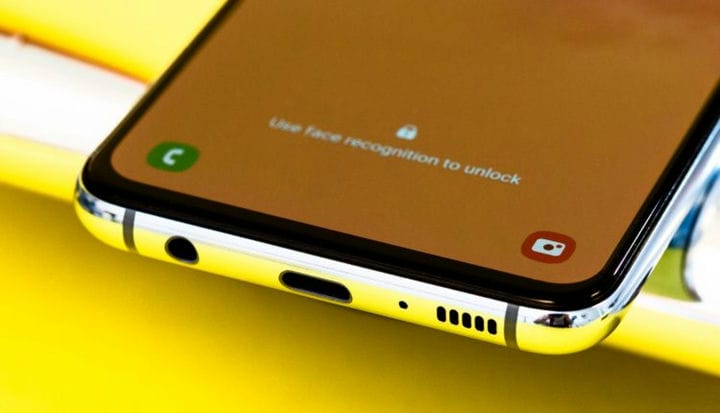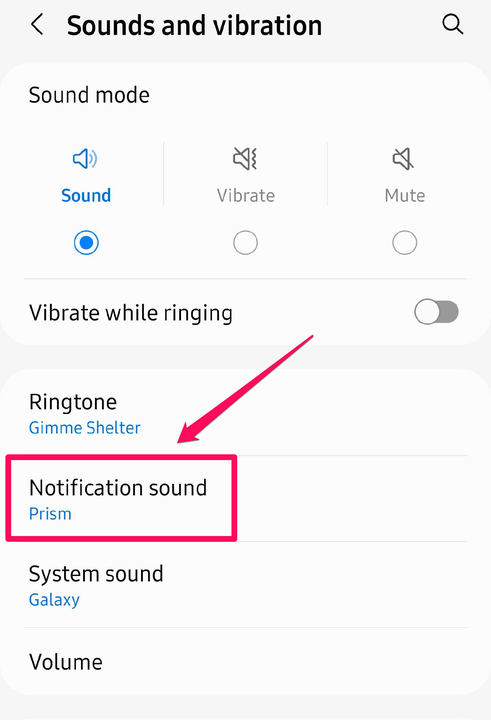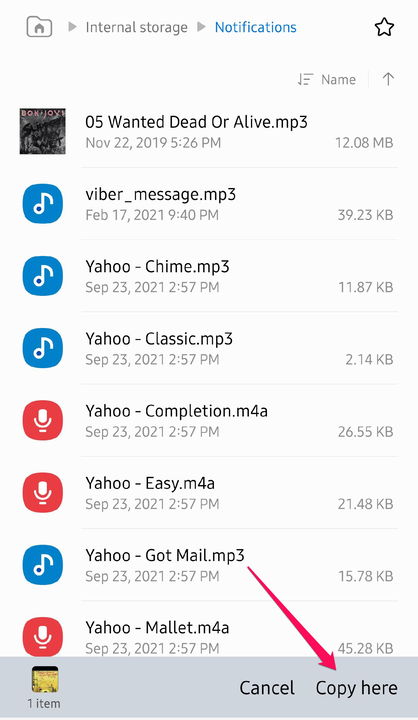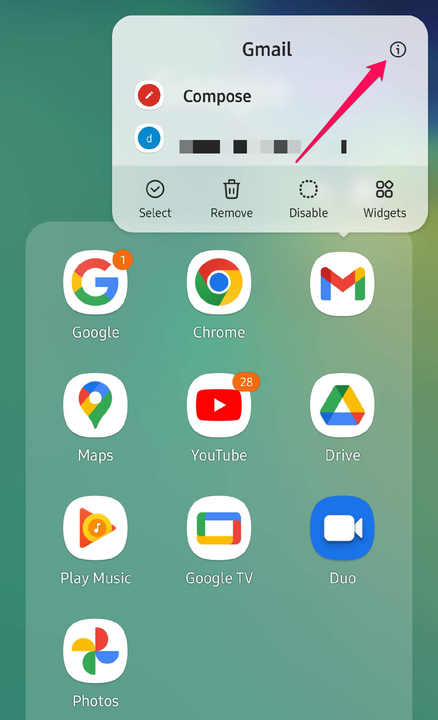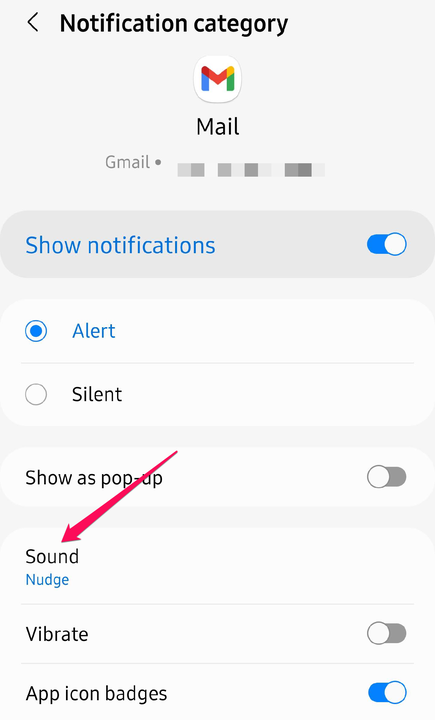Come modificare il suono di notifica del tuo telefono Samsung
- Per modificare il suono di notifica del tuo telefono Samsung, vai su "Suoni e vibrazione" nell’app Impostazioni.
- Puoi importare l’audio scaricando i suoni sul telefono e utilizzando l’app I miei file per copiarli nella cartella Notifiche.
- Puoi creare una notifica univoca per ogni app sul tuo telefono Samsung personalizzando le notifiche nella pagina delle informazioni dell’app.
Se ricevi molte notifiche, il tuo telefono probabilmente emette segnali acustici, emette segnali acustici o suona un po’. Senti molto il tuo telefono, quindi vale la pena dedicare un po’ di tempo a personalizzare i suoni di notifica a tuo piacimento. Non solo puoi modificare il suono generale delle notifiche, ma puoi anche personalizzare il suono prodotto da ciascuna delle tue app, in modo che gli avvisi di app importanti si distinguano dal rumore.
Come personalizzare il suono di notifica del tuo telefono Samsung
Dopo la milionesima volta che senti il suono di notifica del tuo telefono, potresti essere pronto per qualcosa di nuovo. È facile modificare la notifica con pochi tocchi.
1. Avvia l’ app Impostazioni .
2. Tocca Suoni e vibrazione.
3. Tocca Suono di notifica.
4. Seleziona il suono che desideri assegnare alle notifiche generali. Quando tocchi un suono, lo sentirai riprodurre in anteprima. Dopo aver effettuato la selezione, torna alla schermata Home.
Vai alle impostazioni Suono e vibrazione per personalizzare i suoni di notifica.
Dave Johnson
Come importare un suono personalizzato sul tuo telefono Samsung
Mentre il tuo telefono Samsung offre alcune dozzine di opzioni audio, non devi accontentarti della libreria integrata. È facile utilizzare qualsiasi suono, brano musicale o tono che puoi trovare online o trasferire dal tuo computer.
1. Scarica o copia il suono che desideri utilizzare sul tuo telefono Samsung.
2. Avvia l’ app I miei file e apri la cartella in cui si trova il suono. Se l’hai scaricato da un sito Web, potrebbe essere necessario cercarlo, ma un buon punto di partenza è cercare nella cartella Musica sia della Memoria interna che della scheda SD.
3. Quando trovi il file, tocca e tieni premuto finché non viene selezionato, quindi tocca Copia nella parte inferiore della pagina .
Seleziona e copia un file audio nell’app I miei file.
Dave Johnson
4. Utilizzare la freccia Indietro nella parte superiore dello schermo per tornare alla schermata iniziale dell’app.
5. Tocca Memoria interna, quindi tocca Notifiche.
6. Nella fascia nella parte inferiore dello schermo, tocca Copia qui.
Copia il file audio nella cartella Notifiche in I miei file.
Dave Johnson
Questo audio sarà ora disponibile quando si impostano i suoni di notifica nell’app Impostazioni.
Come impostare un suono personalizzato per ogni app sul tuo telefono Samsung
Se la costante raffica di notifiche ti fa spegnere il telefono e perdi avvisi importanti, puoi risolvere anche questo problema. È facile impostare un suono di notifica diverso per app specifiche, così puoi facilmente distinguere le notifiche solo in base a come suonano.
Se le notifiche di Gmail sono più importanti per te di tutte le altre app sul tuo telefono, ad esempio, imposta un suono univoco per Gmail o qualsiasi altra app per cui desideri avere il proprio suono.
1. Trova l’app per la quale desideri creare un suono di notifica personalizzato sulla schermata iniziale del tuo Samsung. Tocca e tieni premuta l’icona dell’app finché non vedi il menu a comparsa.
2. Toccare l’ icona i nell’angolo superiore destro del popup.
Tocca e tieni premuta l’icona dell’app finché non viene visualizzato il menu a comparsa, quindi tocca l’icona i.
Dave Johnson
3. Tocca Notifiche.
4. Tocca Categorie di notifica. Dovresti vedere tutti i tipi di notifiche di cui l’app può avvisarti.
5. Tocca una categoria.
6. Nella pagina dei dettagli, tocca Suono.
Tocca Suono per modificare la notifica per tipi specifici di eventi all’interno di ciascuna app.
7. Scegli il suono che desideri ascoltare quando l’app effettua questa notifica.
8. Utilizzare la freccia Indietro nella parte superiore della pagina per selezionare altri suoni di notifica o tornare alla schermata iniziale.